ls罗列 文件夹 和文件 一般蓝色的为文件夹 白色的为文件
touch ddz 在当前文件夹 新建ddz文件
cp 命令复制文件或目录
“-r” 可以复制文件夹
“-v”显示复制的详细信息,显示复制的过程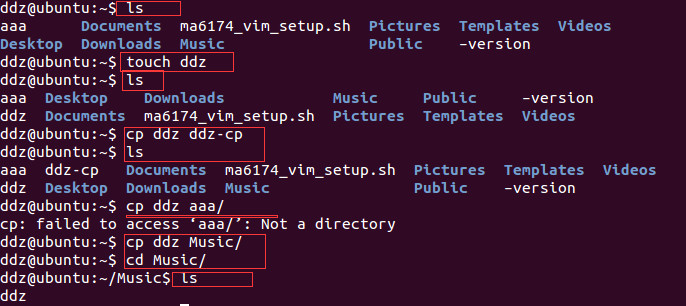
pwd 查看路径
cd . . 退回上一层文件件
pwd 在查看一下所在路径
ls 查看所在位置的文件以及文件夹
复制文件:
cp ddz ddz-2 复制文件ddz一份到本地为ddz-2
cp ddz Music / 复制文件 到文件夹Music
复制文件夹 要带上-r:
cp -r Music Music-2 复制文件夹Music为Music-2 在本地
cp -rv Music Music-3 复制文件夹Music为Music-3 在本地址 显示复制详情
cp -rv Music Music-3/ 复制文件夹Music到Music-3文件夹下 显示复制详情
mv 移动 操作同 cp mv 可以移动一个文件,也可以重新命名
不指定目录,直接在当前目录相互移动就是重命名
mv ddz Music-3/mvddz 移动ddz到Music-3文件夹中 并重命名 为mvddz
mv ddz ddzmv 在当前文件夹内 对文件重命名
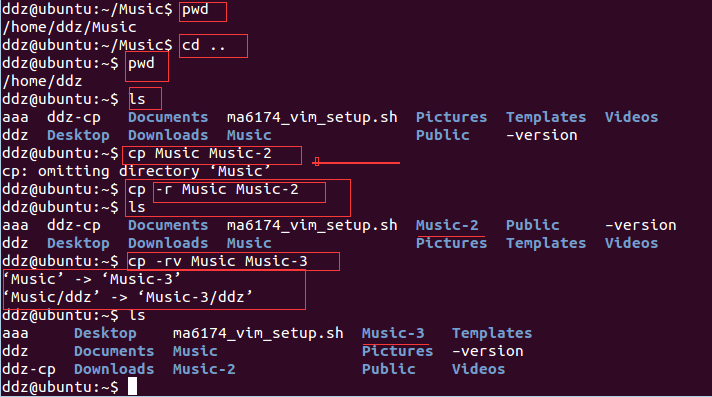


rm 删除文件或者目录
“-r” 可以删除文件和文件夹中的所有东西
“-i” 交互式的删除 每删除一个 文件都会提示
“-f” 表示强制删除,没有任何警告
mkdir 创建一个目录
rmdir 删除一个目录,不能删除非空文件夹
ge ::进入到了home的文件夹
1如果你要在那里建一个叫ddzdir的文件夹
输入 cd /home 回车 就到了home目录
输入 mkdir ddzdir 就可以了
2如果在文件夹里添加(就是创建) 一个文件 例如a.txt
输入 touch ddzdir/a.txt 回车
3删除 rm -rf ddzdir/ 回车

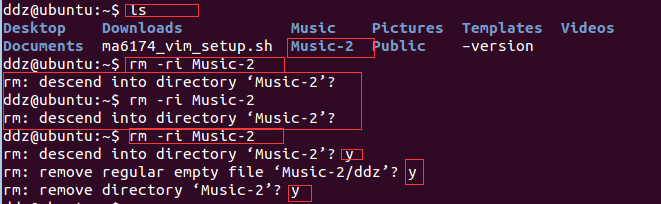
file xx:查看xx文件的类型。
绝对路径:以”/“开头,递归每级目录直到目标的路径;不受当前所在工作目录限制。
相对路径:以当前目录为起点,到达目标的路径;受当前所在目录限制。
cd:是切换当前目录地址;例如:cd Downloads/
pwd:查看当前所处的目录地址
” . “:表示当前目录
” .. “:表示上一级目录
” ~ “:用户的home目录
” - “:上一次所处的目录